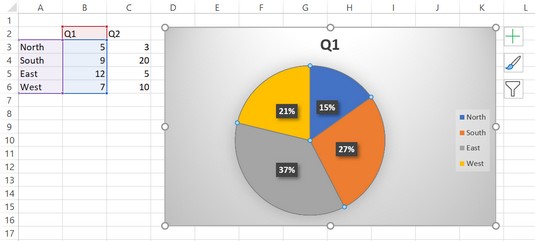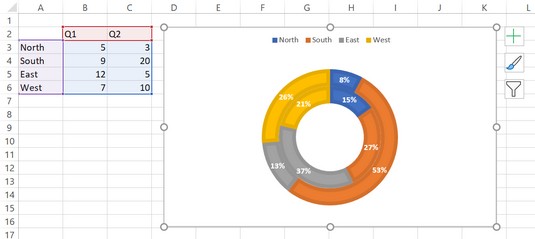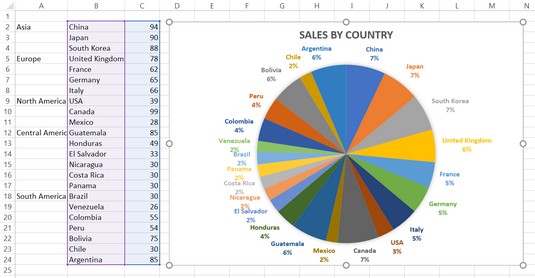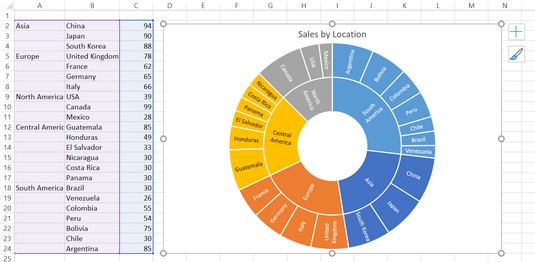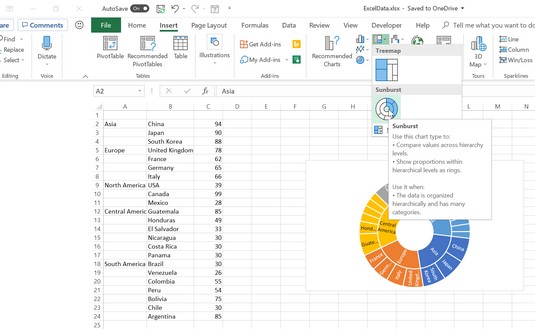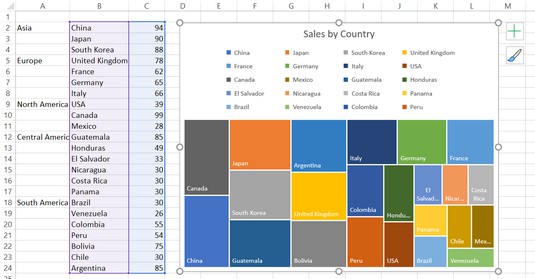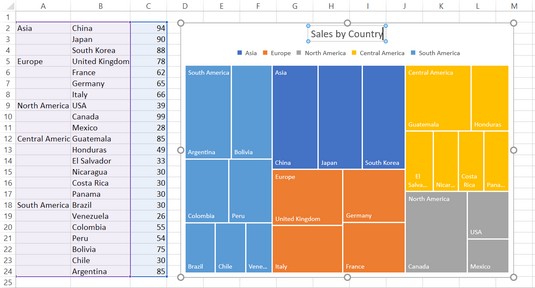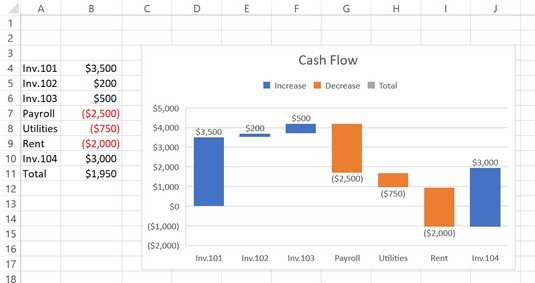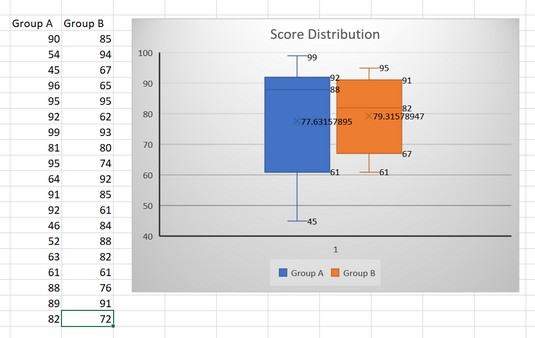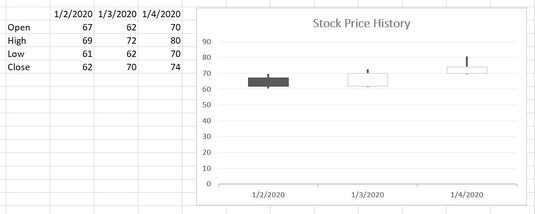Када помислите на „Екцел графиконе“, вероватно замишљате тортни или колонасти графикон конзервативног изгледа, онакву коју су финансијски чаробњаци правили од 1990-их. Екцел и даље прави те графиконе (веома добро), али постоји и много других опција за представљање података на нове начине који ће натерати вашу публику да седне и примети. Овај чланак објашњава неке нове типове графикона у програму Екцел 2019 и показује вам како да их креирате, форматирате и тумачите.
Сунбурст: Више него само лепа торта
Тортни графикони су одлични, зар не? Лако их је разумети, пошто свака кришка чини део целине, а на први поглед можете видети релативне величине кришки. Тамо где кружни графикони падају надоле је то што могу да илуструју само једну серију података. Као што можете видети у наставку, мој опсег података је имао две серије (К1 и К2), али је само К1 ушао у графикон.
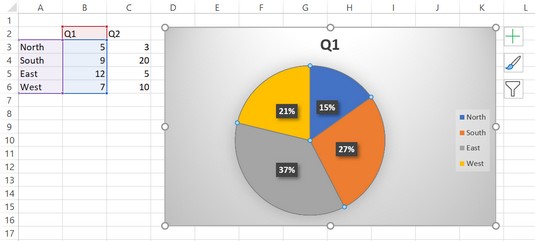
Тортни графикони могу да приказују само једну серију података.
Крофни графикон покушава да превазиђе то ограничење дозвољавајући различите серије података у истом графикону, у концентричним прстеновима, а не у резовима. Међутим, графикони крофни могу бити тешки за читање и нема места за постављање имена серија. На пример, на графикону сваки прстен представља четвртину (К1, К2), али не постоји начин да се ознаке К1 и К2 ставе на ову врсту графикона.
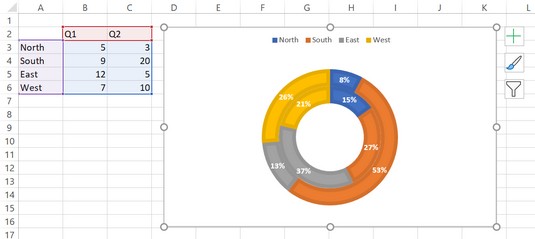
Прилично је немогуће ставити етикете на прстенове ове крофне графикона.
Штавише, ни пита ни крофна не могу да исцртају хијерархијске податке. На пример, претпоставимо да имате неке податке по континентима који су даље рашчлањени по земљама. Наравно, могли бисте да направите кружни графикон који приказује сваку земљу, али бисте изгубили информације о континенту. Такође чини графикон веома неуредног изгледа јер постоји толико много земаља.
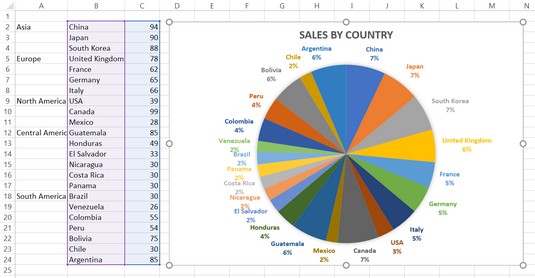
Овај кружни графикон је страшно тежак за читање.
Боље решење је коришћење дијаграма сунбурст , хијерархијског графикона на више нивоа који је нов за Екцел 2019. На први поглед изгледа као дијаграм крофна, али уместо да сваки прстен представља засебну серију података, сваки прстен представља ниво у хијерархија. Средишњи круг је највиши ниво, и што даље идете, то се ниже спуштате у хијерархији.
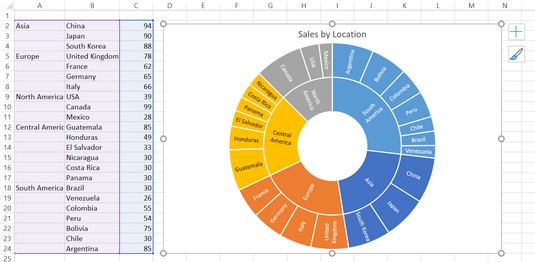
У дијаграму сунчевих зрака, сваки прстен представља ниво хијерархије.
Да бисте направили графикон сунчевих зрака:
Уверите се да су ваши подаци распоређени у табели на хијерархијски начин.
Изнад, на пример, ставке највишег нивоа у колони А стављају се на врх ставки другог нивоа у колони Б.
Изаберите цео опсег података, укључујући све нивое ознака.
Кликните на Уметни → Хијерархијски графикон → Сунбурст.
Форматирајте графикон по жељи. На пример, можете почети са галеријом стилова графикона на картици Дизајн алатки за графиконе.
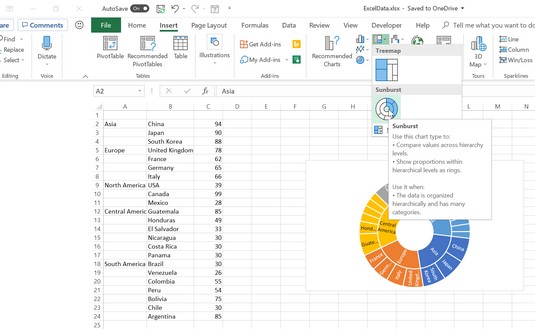
Прављење графикона сунчаних пражњења.
Мапа дрвета: округла постаје правоугаона
Да ли сте икада пожелели да је тортни графикон мањи, ум, округао? У реду, покушавам да смислим хумор, али основна идеја дијаграма мапе дрвета је да он представља више тачака података као део целине, на начин на који то ради дијаграм тортног или сунчаног праска , али користи правоугаонике уместо исечака или прстенова.
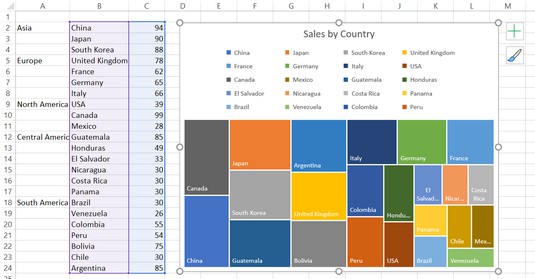
Више тачака података представљено је правоугаоницима.
Графикон мапе дрвета може бити једноставан, са једним нивоом хијерархије као горе, или може бити правоугаона верзија Сунбурст графикона на више нивоа ако га креирате са хијерархијским подацима.
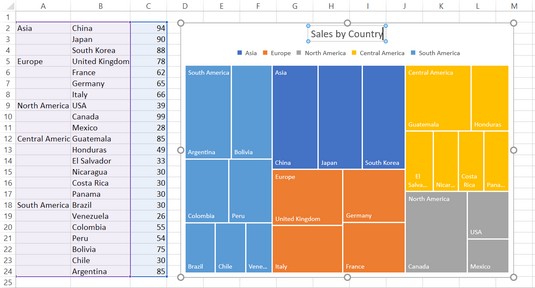
Хијерархијски подаци у дијаграму мапе дрвета.
Да бисте направили графикон стабла:
Ако желите да графикон буде хијерархијски, уверите се да су ваши подаци распоређени у табели на хијерархијски начин.
Изаберите цео опсег података, укључујући све нивое ознака које желите да укључите.
Кликните на Уметни → Хијерархијски графикон → Мапа стабла.
Форматирајте графикон по жељи.
(Не јури) Водопад карте
Водопад графикон тип је додат у Екцел 2019 као одговор на корисничком потражње. Креирање овог типа графикона у ранијим верзијама Екцел-а захтевало је решење које је трајало добрих 30 минута или више. Сада када је водопад доступан као тип графикона, можете га направити са само неколико кликова.
Водопад графикон је добар за приказивање кумулативног ефекта позитивних и негативних вредности, као што су задужења и кредити на рачуну, приказаних хронолошким редом. На пример, узмите у обзир податке и графикон испод, који показују ток готовине на банковном рачуну малог предузећа.
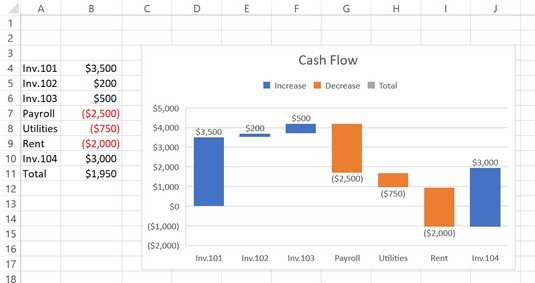
Ток новца на банковном рачуну малог предузећа.
Имајте на уму да на овом графикону постоје две боје траке: једна за позитивну (плава) и једна за негативну (црвена/наранџаста). Првих неколико тачака података су приход, позитивни бројеви. Први почиње од 0 долара и иде до 3.500 долара. Следећи почиње тамо где је претходни стао и расте за 200 долара више. Следећи скупља 500 долара више. Затим следи низ трошкова (негативних бројева), и сваки почиње тамо где је последњи завршио и иде наниже. Графикон се наставља тачку по тачку, где се врх крајње десне траке поравнава са 1950 долара, што је садашњи биланс.
Да бисте направили графикон водопада:
Уверите се да се подаци појављују оним редоследом којим би требало да се појаве на графикону.
Поново наручите ставке ако је потребно.
Изаберите податке за графикон, укључујући ознаке података.
Кликните на Уметни → Уметни водопад, левак, стоку, површину или радарски графикон.
Кликните на Водопад.
Форматирајте графикон по жељи.

Прављење водопада графикона.
Добијање статистике помоћу дијаграма кутија и бркова
Кутија и бркови шема обезбеђује начин да се покаже дистрибутивне карактеристике базена података. Он сумира скуп података тако што га разлаже на квартиле. (Квартил је једна четвртина тачака података.) Средња два квартила (2 и 3) су представљена кутијом, а горњи и доњи квартил (1 и 4) су представљени вертикалним линијама званим бркови који стрше из врх и дно кутије.
На слици испод приказан је пример дијаграма оквира и бркова који приказује две серије података.
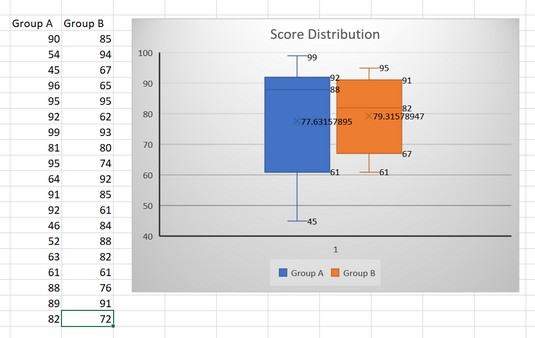
Дијаграм кутије и бркова са две серије података.
Укупна варијанса у подацима је представљена целокупном површином од врха горњег брка до дна доњег. Децимални број у центру сваког поља је просечна вредност, а хоризонтална линија поделе у сваком пољу представља средњу вредност. Упоређујући ове две групе, чини се да су просеци слични, али да Група А има више варијансе, а средњи резултат групе А је виши.
Да бисте направили графикон са кутијама и брковима:
Распоредите скупове података у колоне, са посебном колоном за сваки скуп података.
Поставите текстуалне ознаке које описују скупове података изнад података.
Изаберите скупове података и њихове ознаке колона.
Кликните на Инсерт → Инсерт Статистиц Цхарт → Бок анд Вхискер.
Форматирајте графикон по жељи.
Графикони кутија и бркова су визуелно слични графиконима цена акција, које Екцел такође може да креира, али значење је веома различито. На пример, слика испод приказује графикон акција Опен-Хигх-Лов-Цлосе.
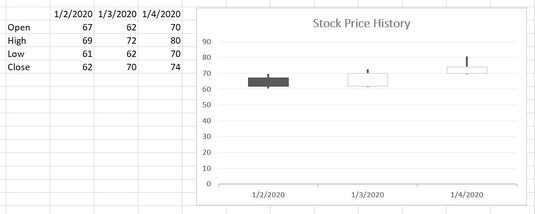
Графикон акција Опен-Хигх-Лов-Цлосе.
Цене отварања и затварања су представљене кутијом. Ако је цена отварања већа од цене затварања, кутија је црна; ако је отворена цена мања, кутија је бела. Горњи брк представља дневни максимум, а доњи брк представља дневни минимум. Сваки подтип берзанског графикона има веома специфичан формат и сврху, и обично није плодоносно покушавати да се берзански графикони користе за било шта осим за њихову предвиђену употребу.
Аутоматско означавање мапа са попуњеним картама
У прошлости је креирање мапе са нумеричким подацима на њој било веома тешко у Екцел-у. Морали сте да убаците графику мапе, а затим ручно поставите текстуалне оквире преко сваке области са бројевима у оквирима за текст. Екцел 2019 чини процес много лакшим са попуњеним типом графикона карте . Препознаје земље, државе/покрајине, округе и поштанске бројеве у ознакама података, и приказује одговарајућу мапу и поставља вредности у одговарајућа подручја на мапи.

Попуњена карта карте олакшава визуелизацију информација заснованих на локацији.
Да бисте направили попуњену мапу:
Унесите неке податке који користе називе земаља или држава за ознаке података.
Изаберите податке и ознаке, а затим кликните на Убаци → Мапе → Попуњена мапа.
Сачекајте неколико секунди да се мапа учита.
Промените величину и форматирајте по жељи.
На пример, можете да примените један од стилова графикона са картице Дизајн алатки за графиконе.
Да бисте графикону додали ознаке података, изаберите Дизајн алатки графикона → Додај елемент графикона → Ознаке података → Прикажи.
Изливање података помоћу графикона тока
Хајде да погледамо још један нови тип графикона: графикон тока . Графикон тока приказује сваку тачку података као хоризонталну траку, са дужим тракама за веће вредности. Све шипке су центриране и наслагане вертикално. Ако сортирате податке од највећег до најмањег, укупан ефекат изгледа као левак.

Графикон тока приказује сваку тачку података као хоризонталну траку.
Не морате сортирати податке од највећег до најмањег; траке се могу појавити било којим редоследом.
Да бисте направили графикон тока:
Унесите ознаке и податке. Поставите их редоследом којим желите да се појављују на графикону, од врха до дна.
Можете да конвертујете опсег у табелу да бисте га лакше сортирали.
Изаберите ознаке и податке, а затим кликните на Убаци → Убаци водопад, левак, залиха, површина или радарски графикон → левак.
Форматирајте графикон по жељи.